
Jeśli czytasz ten artykuł, prawdopodobnie chciałbyś skorzystać z funkcji daty i czasu w Excel. Excel wśród swoich wbudowanych funkcji arkuszowych posiada szereg użytecznych formuł ułatwiających nam obliczenia różnych argumentów, które możemy wyciągnąć z daty. Na początek powinniśmy się upewnić, czy nasza data jest w Excelu rzeczywiście rozpoznawana jako data. Jeśli tak nie jest, gdyż np nasza data jest zapisana jako tekst, powinniśmy zmodyfikować nasze dane. Jak to zrobić, szerzej opisuję w tym artykule.
By pracować na rzeczywistych danych, wprowadźmy do naszego arkusza kilka przykładowych dat, poprzez skopiowanie ich do arkusza:
2017-01-01
1985-10-19
2017-05-03
2000-11-11
2004-06-19
2019-12-31
Do obliczenia naszych tytułowych danych służą funkcje arkuszowe w Excel. Są to:
- dzień – =DZIEŃ(data)
- numer tygodnia – =NUM.TYG(data;2)
- miesiąc – =MIESIĄC()
- kwartał – =ZAOKR.W.GÓRĘ(MIESIĄC(data)/3;1)
- rok – =ROK(data)
- dzień tygodnia – =DZIEŃ.TYG(data;2)
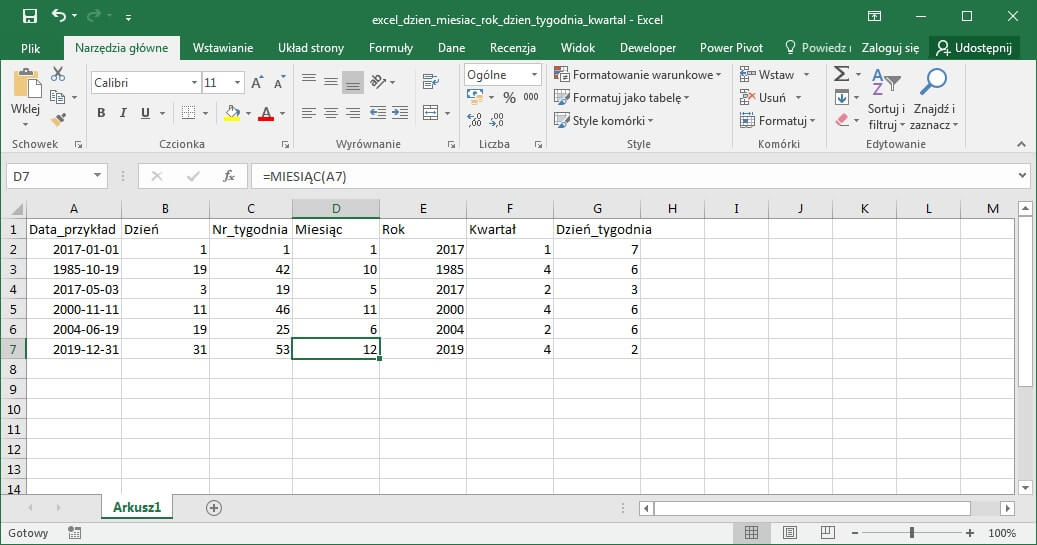
Jak możemy zauważyć, kwartał w Excelu obliczyliśmy przy użyciu formuł wskazujących miesiąc oraz zaokrąglenie. Z kolei funkcje NUM.TYG(data;2) i DZIEŃ.TYG(data;2) posiadają drugi argument. Argument ten określa, w jaki sposób przyporządkowane są dni tygodnia. Dla numeracji tygodnia:
- od niedzieli do soboty wstawiamy liczbę 1
- od poniedziałku do niedzieli, a więc znany i używany przez nas typ wstawiamy liczbę 2
- od poniedziałku do soboty wstawiamy liczbę 3
Wszystkie użyte przykłady zamieszczam w załączonym poniżej pliku:
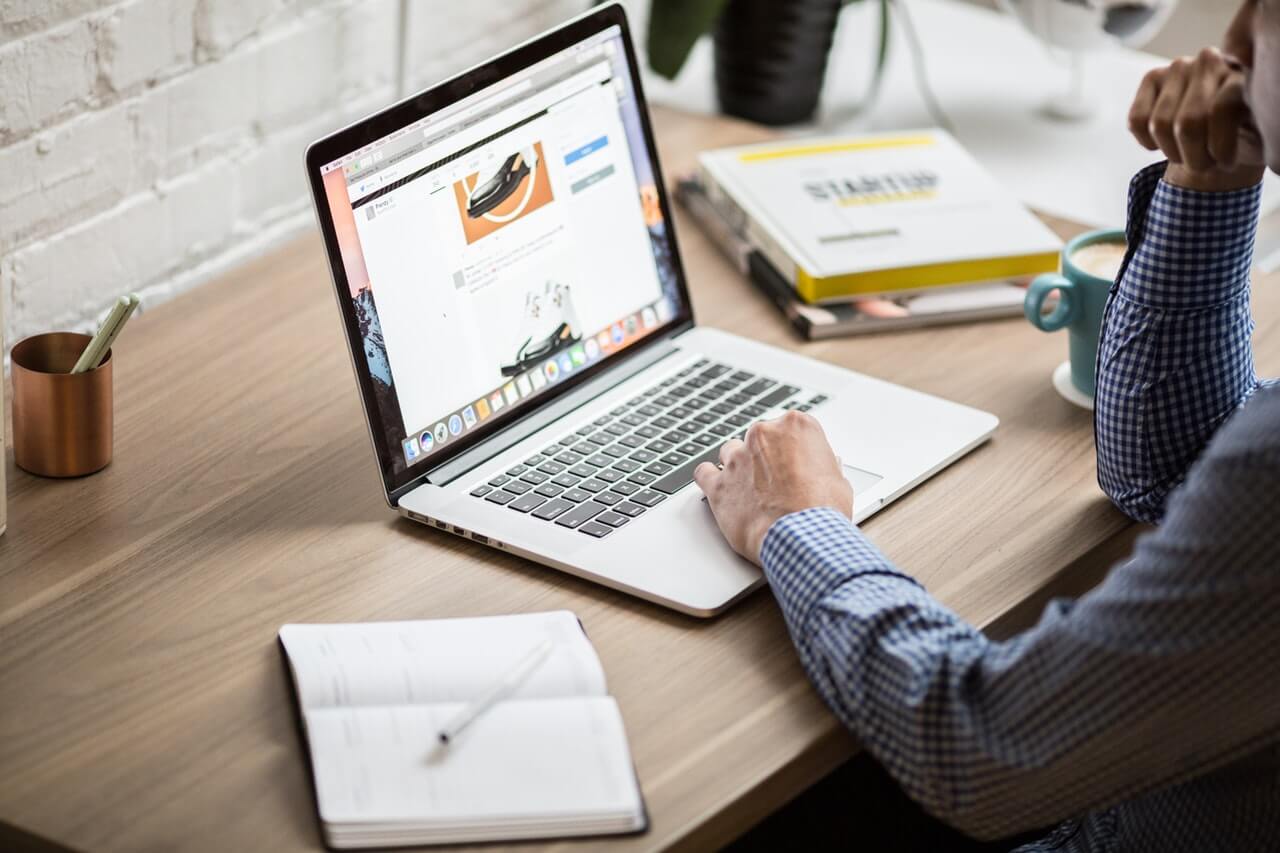

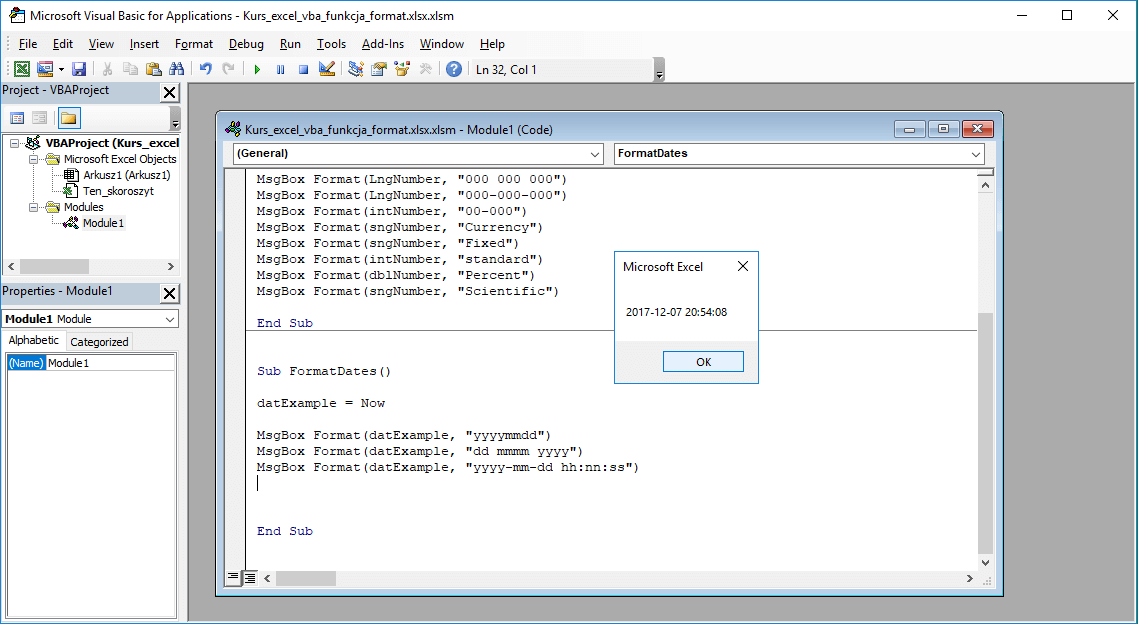

5 komentarzy “Jak wyciągnąć z daty dzień, miesiąc, kwartał, rok, dzień tygodnia w Excel”
To będzie wyznanie 🙂 – Kocham Excela i uważam, że to świetny program. Kiedyś wydawał mi się baaardzo skomplikowany ale po warsztatach zaczęłam się do niego przekonywać. Dzisiaj praca na Excelu sprawia wiele przyjemności a co najważniejsze sporo ułatwia.
Ja do nauki Excela zostałem nijako zmuszony na stażu. Dziś ciesze się niezmierni z umiejętności posługiwania się tym programem bo znacząco ułatwia życie 🙂
Co do dnia tygodnia, to chyba najprościej go wyciągnąć (nazwę, nie numer) formułą
=TEKST(A!;”dddd”).
To też dobry sposób, pozdrawiam
A jak z daty wyciągnąć porę roku? Da się w ogóle?